Nélkül Flash technológiák Manapság minden internetező nehezen boldogul, mert ennek segítségével szoftver közvetlenül a böngészőben nézhetünk videókat, játszhatunk flash játékokat. Viszont új felhasználó vagy egy felhasználó, aki nem találkozott ezzel a technológiával, gyakran nem tudja, hogyan kell flash meghajtót csatlakoztatni a számítógéphez video- és flash játékok használatához. Nézzük meg közelebbről ezt a kérdést.
A flash lejátszó csatlakoztatása és beállítása
Ha nem tudja megnézni a flash animációkat, videókat, játékokat vagy rajzfilmeket a számítógépén, akkor telepítenie kell flash program játékos. Ezt a következőképpen teheti meg:
- Töltse le a programot Adobe Flash Lejátszó a fejlesztő hivatalos webhelyéről. A telepítésnek két módja van: kézi vagy automatikus. at automatikus üzemmód Az Adobe Flash Player alapértelmezés szerint a következő mappába telepíti magát rendszerlemez. Ezt követően azonban a számítógép újraindul, ami nem biztos, hogy olyan kényelmes a felhasználó számára. Kézi módban kiválaszthatja, hogy mikor indítsa újra a számítógépet.
- A telepítés után indítsa újra a böngészőt. Nem szükséges újraindítani a számítógépet, de célszerű. Ha a vaku a webhelyeken nem működik, akkor is újra kell indítania a számítógépet.
- Minden flash videót megtalálunk a böngészőben, és megpróbáljuk elindítani. Ha minden jól ment, nincs szükség más teendőkre.
- Ha a flash továbbra sem játszik le, akkor engedélyeznie kell a JavaScriptet is. Ez a beállítás az "Eszközök - Beállítások - Speciális" menüpontban található. Az ablakban megtaláljuk a JavaScript elemet, és aktiváljuk. Ezt követően újra kell indítania a böngészőt, és ellenőriznie kell a flash videót. Ha továbbra sem játszik le, javasoljuk, hogy telepítse újra az Adobe Flash Player-t, és indítsa újra a számítógépet.
Ezen lépések után élvezheti a Flash-játékokat, videókat és animációkat böngészőjében és számítógépén. És modern változatokban Adobe böngészők A Flash Player alapértelmezés szerint elérhető, ami nagyban leegyszerűsíti a munkát. Elég könnyű telepíteni legújabb verziója böngészőt és flash lejátszót.
Internet böngészőben Google Chrome beépített végleges változat. Biztonsági okokból azonban a fejlesztők letiltották az automatikus elindítását. Logikus volt, hogy egy gombbal elindítjuk a Flash-tartalmak lejátszását az oldalon, de a fejlesztők elrejtették, hogy egy barát segítsége nélkül ne találhassuk meg.
A Flash Player engedélyezése a Google Chrome-ban
A Flash használatához a Google Chrome-ban engedélyeznie kell a Flash Playert az alábbiak szerint:
FIGYELEM!!!
Azoknak, akiknek a címe nem elérhető bővítmények:
Az új Chrome-ban a Flash Player elindításának engedélye a következő címen érhető el chrome://settings/content
A megnyíló ablakban keresse meg a Flash fejlécet, és ellenőrizze a „ Flash engedélyezése a webhelyeken«.
Ha nem indul el
Ha a fenti lépések eredményeként nem indul el a Google Chrome-ban, telepítse saját maga a bővítmény legújabb verzióját az alábbi gomb segítségével. Ezután ismételje meg az eljárást.
Választhat a beépülő modulok egyik verziójának telepítése mellett:
- Online telepítő- kis méretű, csatlakozik az Adobe szerverhez, és letölti az összes szükséges fájlt
- Offline telepítő- nagy méretű, nem igényel internetkapcsolatot a telepítés során.
Az Opera további beépülő moduljai bővítik a funkcióit. Lehetővé teszi a webes erőforrások, online technológiák használatát szoftverplatformok Flash és Java, biztonsági okokból rejtse el az internetkapcsolat valódi IP-címét, nézzen streaming módban tévéadásokat, hallgasson zenét stb.
Ebből a cikkből megtudhatja, hogyan telepítheti és csatlakoztathatja a fő bővítményeket az Opera böngészőhöz, ami minden bizonnyal hasznos lesz a mindennapi internetes szörfözés során.
Shockwave Flash
Az Enabled Flash lehetőséget biztosít a felhasználónak arra, hogy ezen a technológián alapuló online játékokat játsszon, valamint filmeket, klipeket és bármilyen más videotartalmat nézzen a weboldalakon a Flash lejátszókon.
Az Adobe Flash Player engedélyezéséhez tegye a következőket:
1. A bővítmény telepítése előtt frissítenie kell böngészőjét. Az eljárás végrehajtásához:
Kattintson a „Menü” gombra a jobb felső sarokban;
A legördülő listában kattintson az „A programról” elemre;
A megnyíló lapon a „Verzióinformáció” blokkban megjelenik a verzióellenőrzés és a frissítés folyamata. Ez a művelet automatikusan végrehajtódik.
Figyelem! Ha a disztribúció legfrissebb verziója van telepítve, megjelenik a „Frissített verzió használata...” üzenet.
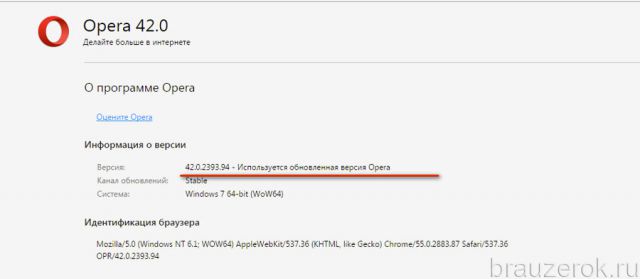
2. A frissítés befejezése után indítsa újra az Operát.
3. A keresősávba írja be a bővítmény nevét - Adobe flash lejátszó.

![]()
5. Megnyílik egy oldal a Flash modul letöltéséhez. A bal oldalon a felhasználó rendszerével kapcsolatos információk jelennek meg.
6. A „További ajánlatok” oldal második blokkjában törölje a jelölőnégyzetek jelölését, hogy megszüntesse a további szoftverek telepítését a telepítőből.
7. A Flash letöltéséhez kattintson a „Telepítés most” gombra.
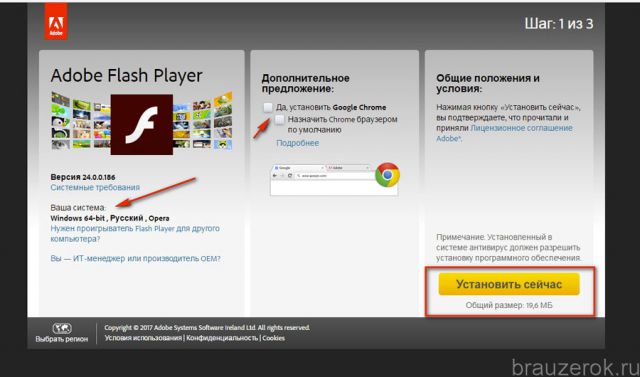
8. Várja meg, amíg az inicializálás befejeződik.
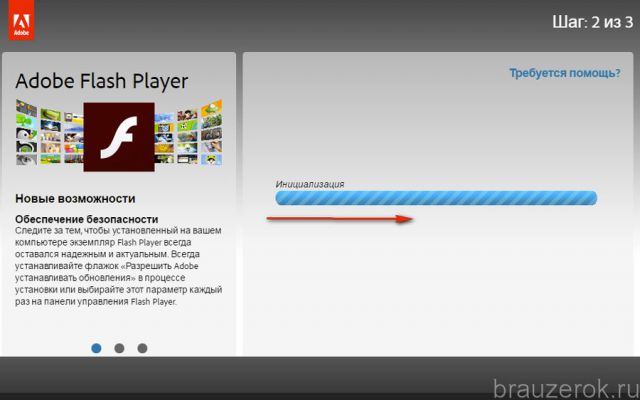
9. A betöltés után a bal felső sarokban megjelenik egy panel a disztribúció nevével. Kattintson a benne lévő „Mappa” ikonra.

10. A megnyíló rendszerablakban kattintson a jobb gombbal a beépülő modul telepítőjére. IN helyi menü futtassa a "Futtatás rendszergazdaként..." parancsot.
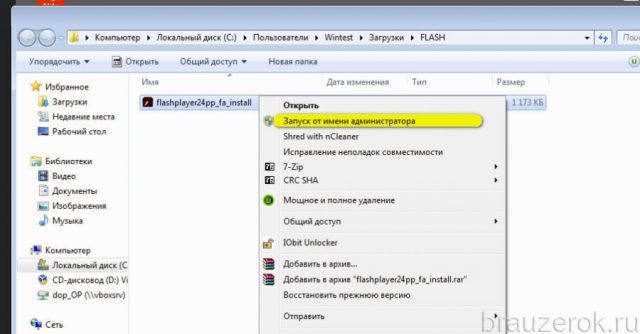
11. Amikor a rendszer kéri, hogy engedélyezze-e a módosításokat, kattintson az „Igen” gombra.
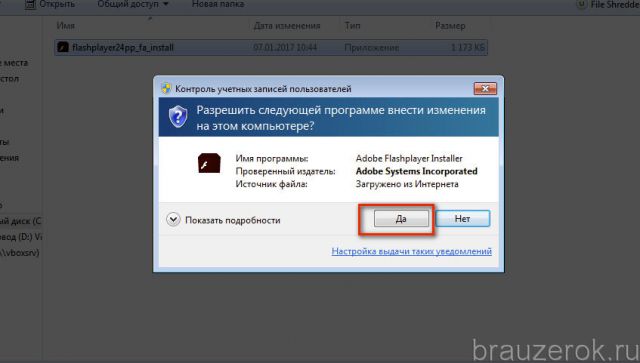
12. A telepítő ablakban válassza ki a bővítmény frissítési módját.

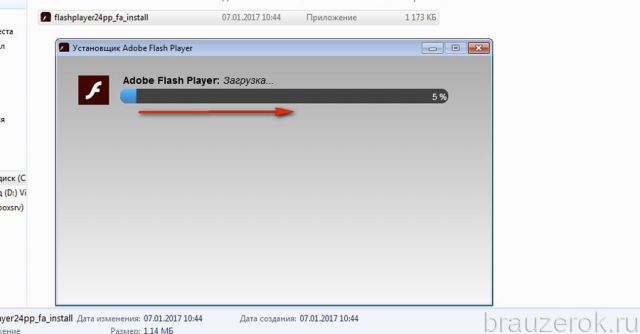
14. Kattintson a „Kész” gombra.

Ha ellenőrizni szeretné, hogy a bővítmény csatlakoztatva van-e, írja be a - opera://plugins parancsot a böngésző címsorába. Nyomja meg az "Enter" gombot.

A parancs beírása után megnyílik egy lap az elérhető bővítmények listájával. Az egyes modulok beállítási blokkjaiban van egy gomb a letiltáshoz/engedélyezéshez. Győződjön meg arról, hogy a Flash Player engedélyezve van.
A kisalkalmazás beállításait közvetlenül a Windows felületen keresztül is módosíthatja:
1. Kattintson a „Start” gombra (az első gomb a tálcán).
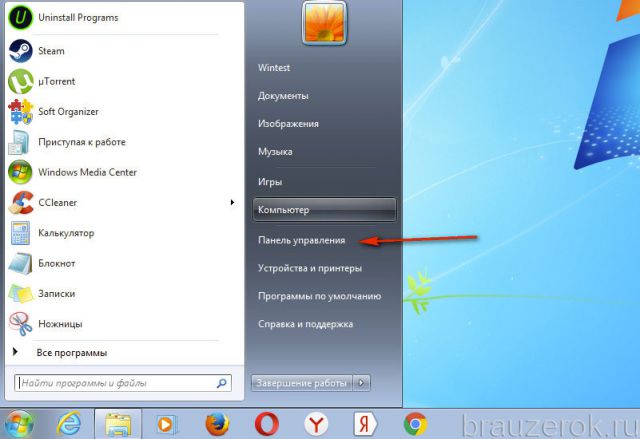
2. Kattintson a „Vezérlőpult” elemre a megjelenő panelen.
3. A „Nézet” bővítményben állítsa be az értéket „Nagy ikonok”-ra.

4. Kattintson a „Flash Player” ikonra.
5. A megnyíló kezelőben módosíthatja a frissítési módot, törölheti a bővítmény gyorsítótárát, és módosíthatja az adattárolási beállításokat.

Ha hirtelen kérdése van arról, hogy mit tegyen, ha megjelenik a „nem sikerült betölteni” hibaüzenet, tegye a következőket:
1. Az Opera ablakban nyomja meg a Ctrl+Shift+Del billentyűkombinációt. Törölje a gyorsítótárat, az előzményeket és a cookie-kat a böngésző használatának teljes időtartama alatt.
2. Letiltás Turbó üzemmód, VPN és proxy modulok, ha csatlakoztatva vannak.
Ha ezek a lépések nem javítják a hibát, folytassa a rendszerszintű javítással:
- globális takarítást végezzen Windows segédprogram CCleaner vagy hasonló szoftver;
- letapogatás rendszerpartíció vírusirtó;
- távolítsa el az Előzetes letöltés mappából az Opera böngészővel kapcsolatos összes fájlt (például opera.exe - 6db9...pf);
- letiltja a rendszer- és szoftverbővítményeket a hardveres gyorsításhoz;
- indítsa újra a számítógépet;
- teljesen távolítsa el a Flash beépülő modult, majd telepítse újra az operációs rendszerbe.
Ász folyam
Ezzel a kiegészítővel videókat nézhet és hangot hallgathat P2P torrent hálózatokon keresztül. Használatával bármilyen torrent fájlt (terjesztést) letölthet a trackerből, majd elindíthatja, és anélkül, hogy megvárná a tartalom letöltését, lejátszhatja egy speciális lejátszóban. Ezenkívül az Ace Stream P2P multimédiás beépülő modul TV-t sugározhat kiváló minőség(például a TuchkaTV honlapján).
7. Sikeres telepítés után a plugin automatikusan beépül az Operába, és önállóan is működik a rendszerben. Az ikonja megjelenik a tálcán.

A beépülő modul használatához lépjen az egyik webhelyre, amely TV-adások megtekintését biztosítja P2P-n keresztül, és indítsa el az Önt érdeklő csatorna lejátszóját. Vagy nyisson meg egy torrentkövetőt, majd töltse le a torrent fájlt és futtassa. A beépülő modul videolejátszója automatikusan megnyílik, és egy idő után elkezdheti nézni a kiosztott videofájlt.
Jáva
Nagyon népszerű platform nem csak telefonokon, hanem PC-ken is. A Java telepítése a rendszerre szükséges, ha a felhasználó hálózati alkalmazásokat és a technológiáival fejlesztett online szolgáltatásokat használ.
A telepítési eljárás a következő lépésekből áll:
1. A webhelyen (https://java.com/ru/download/) kattintson a „Letöltés...” gombra.
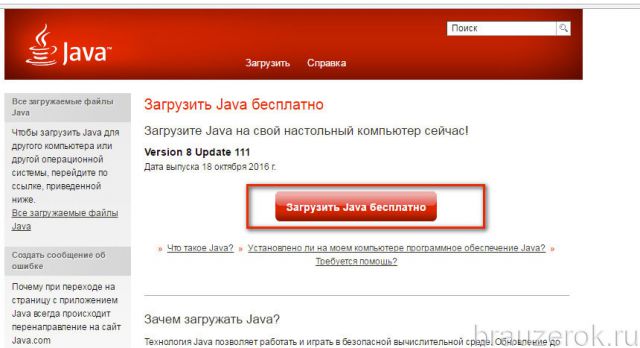
2. Válassza ki a telepítési lehetőséget: offline vagy online.
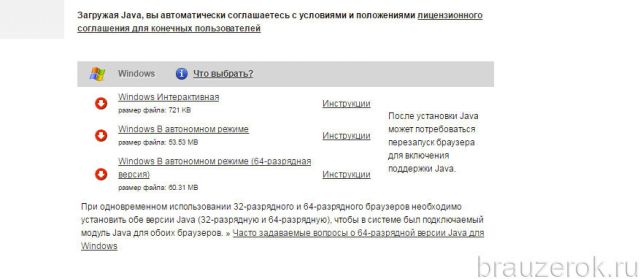
3. Indítsa újra az operációs rendszert, és indítsa el a böngészőt.
VPN
A VPN technológia egy titkosított internetkapcsolat létrehozásának módja egy közvetítőn, egy köztes proxyszerveren keresztül. Ebben a kapcsolódási módban a felhasználó IP-címe láthatatlan marad a többi hálózati felhasználó és webhely számára. Ennek eredményeként csökken a hacker hálózati támadások kockázata.
Az Opera alapértelmezés szerint beépített VPN-bővítménnyel rendelkezik. Az engedélyezéséhez nyissa meg:
Menü → Beállítások → Biztonság
Ezután a VPN blokkban kattintson az „Engedélyezés” szó melletti négyzetre.

Ezenkívül, ha szükséges, harmadik féltől származó kiegészítőket is használhat biztonságos kapcsolat létrehozásához. Használhatja például a Browsec bővítményt. Elérhető az Opera online alkalmazásboltjában:
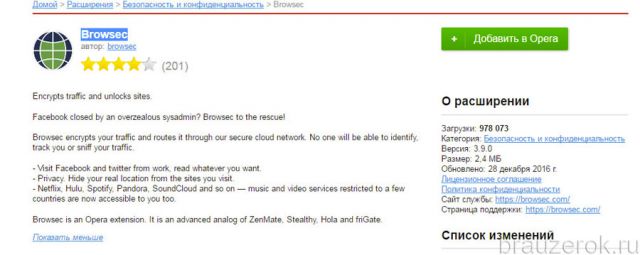
VLC
Ez a népszerű médialejátszó VLC modulja médialejátszó megtekintésére streaming videó valamint zeneszámok és hangoskönyvek online hallgatása.
Az integrálása a következőképpen történik:
1. Töltse le a telepítőt a külső webhelyről (http://www.videolan.org/vlc/): kattintson a „Letöltés” gombra.

2. Futtassa a telepítőt. A lejátszó összetevőinek a javasolt listából történő kiválasztásának szakaszában jelölje be a „Mozilla plugin” elem melletti négyzetet, és kattintson a „Tovább” gombra.
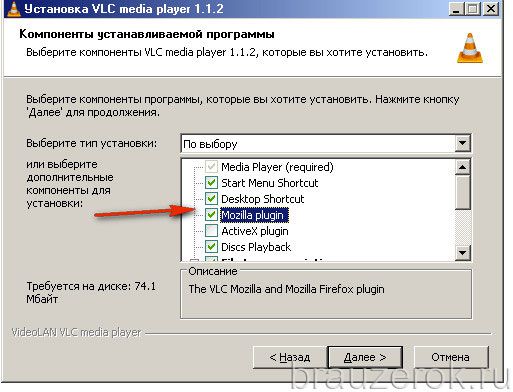
A telepítés után a lejátszó modul csatlakozik a böngészőhöz.
Értékelésünk a végéhez ért, kedves olvasó. Amint azt valószínűleg már megértette, egyáltalán nem szükséges kivétel nélkül telepíteni az összes fenti bővítményt. Szükség szerint használja ezeket a megoldásokat. Kellemes internetes szörfözést az Operában!
Böngésző Google Chrome saját beépített bővítménye van Adobe Flash, amely alapértelmezés szerint aktív. Frissítések Shockwave Flash
automatikusan bekövetkezik rendszerfrissítések maga a böngésző Google Chrome.
De ez nem ritka a felhasználó számítógépén, valamint Chrome böngészővel Például más böngészők is telepítve vannak Opera vagy Mozilla Firefox
, nemhogy Internet Explorer
pontosan. És ebben az esetben mindegyikre a megfelelő Adobe verzió Flash Player.
Ennek eredményeként a számítógépen több verzió is található Vaku, amelyek ütközhetnek egymással. És ez megtörténhet, ha Google Chrome egynél több aktiválva van Flash plugin.
Ha nincs probléma a számítógéppel Vaku a böngészőben Króm, akkor nincs okod aggódni. Csak olvassa el a cikket a végéig általános információk. Ha problémákat észleltek és bizonyos esetekben Shockwave plugin Flash a Chrome-ban hibával meghiúsul, meg kell próbálnia hibaelhárítás munkájában. Először ellenőrizze, hogy mely bővítmények aktívak a böngészőben, és tiltsa le a szükségteleneket. Írja be a böngésző címsorába Google Chrome parancsot a chrome:plugins parancsra, és nyomja meg az enter billentyűt. Megnyílik a Plugins oldal. Ha a szakaszban Vaku van egy bejegyzés, mint (3 fájl), ez azt jelenti, hogy a böngésző egynél több beépülő modult használ.
Mit kell nézni további információk Minden beépülő modulnál kattintson a "Részletek" gombra az oldal jobb felső sarkában.

Itt tudod meghatározni a verziót telepített bővítmény, valamint annak a könyvtárnak az elérési útja, amelybe telepítve van. A Google Chrome-ba beépített bővítmények akik említik Króm. Ha a könyvtár elérési útja a C:\Windows\system32 sorral kezdődik, ezek a verziók Vaku más böngészőkhöz. Ha deaktiválnia kell, kattintson a "Letiltás" gombra a neve alatt.
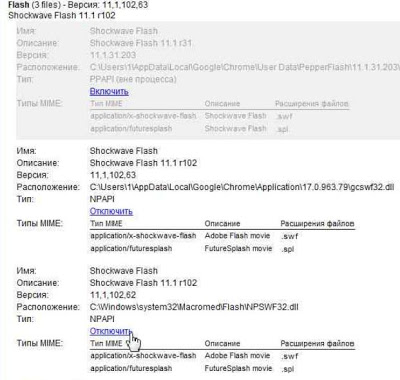
Előfordulhat, hogy Vaku hibákkal folytatja a munkát. Ebben az esetben próbálja meg letiltani a beépített bővítményt Google Chromeés aktiválja a harmadik felet. Ne felejtse el a beépülő modul legújabb verzióját használni Adobe Flash. Bármikor ellenőrizheti és letöltheti az adobe.com/support/flashplayer webhelyről.
Ezenkívül a listában észrevehet egy inaktív Flash-elemet, a pepflashplayer.dll fájlt. Ez a Pepper API-n alapuló kísérleti verzió.
2014. június 28. 151222

A Google Chrome az egyik legnépszerűbb böngésző az interneten való szörföléshez. Ennek oka a funkcionalitása és stabil munkavégzés. A bővítmények mellett a bővítmények egész listáját használja, amelyek lehetővé teszik videók nézését, zenehallgatást, fájlok böngészőablakban való megnyitását és online játékok lejátszását.
A Chrome a következő bővítményeket támogatja:
- – automatikusan beépül és aktiválódik a böngészőben, és frissítései megtalálhatók a Google Chrome általános frissítéseiben.
Néző PDF fájlok közvetlenül a böngészőablakban, a fájl letöltése és megnyitása nélkül Adobe programok Acrobat, Adobe Reader.
- egy programozási nyelv, amelyet a webhelyfejlesztésben használnak. Ha a böngésző a java bővítmény nélkül működik, akkor egyes webhelyek helytelenül jelennek meg, és nem teljes egészében.
- – webtartalom megtekintésére szolgáló eszköz.
A Real Player egy médialejátszó video- és hanganyagok lejátszására.
A QuickTime az Apple médialejátszója, amely lehetővé teszi a QuickTime média audio- és videofájlok megtekintését.
A MicrosoftSilverlight egy olyan beépülő modul, amely lehetővé teszi a webhelyek megfelelő megjelenítését, valamint a multimédiás video- és audiofájlok lejátszását.
A Google Chrome-hoz csatlakoztatott összes bővítmény megtekintéséhez írja be a „chrome://plugins” címet a címsorba, és nyomja meg az „Enter” gombot.
Esetünkben 10 csatlakoztatott modul van. Vannak köztük olyanok is, amelyeket fent nem soroltunk fel:

Chrome Remote Desktop Viewer – biztosítja a lehetőséget távoli hozzáférés a számítógép asztalára.
Chrome PDF Viewer – dokumentumokat nyitó beépülő modul PDF formátum a böngészőablakban.
Az iTunes Application Detector egy bővítmény az Apple eszközökkel és adatokkal való munkához.
Native Client – ennek a beépülő modulnak a segítségével lehetővé válik a webes alkalmazások jobbá tétele: jó hangzásés nagy felbontású grafika.
Az Ace Stream P2P Multimedia Plug-in egy olyan beépülő modul, amely élő közvetítőként, szerver csomópontként működik. Segítségével P2P hálózaton nézhet videókat anélkül, hogy letöltené azokat a számítógépére.
A Chrome böngészőablakban az összes beépülő modul megnyitása után a felhasználónak lehetősége van konfigurálni a használatukat: letiltani vagy mindig engedélyezni a használatukat.
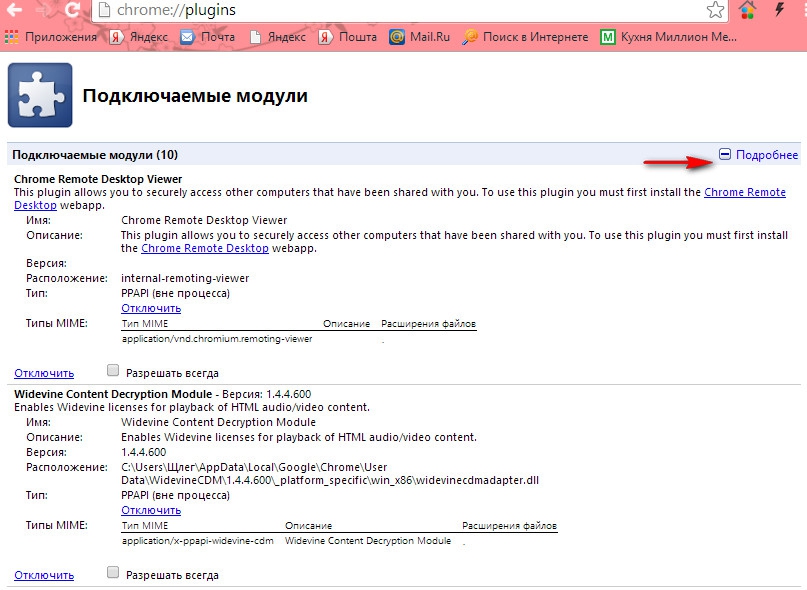
Megtekintéshez részletes információkat az összes beépülő modulról a „Részletek” gombra kell kattintania. Ezt követően megnyílik teljes leírás minden plugin: név, leírás, verzió, hely, típus, MIME típusok.
Most már tudja, hogyan kell kezelni a Google Chrome böngésző beépülő moduljait, remélem, ez hasznos lesz a böngésző további használatához.
